Способы исправить YouTube, не работающий на телевизоре Samsung
Знаете ли вы, что корейский гигант Samsung полагается на ОС Tizen и не использует программное обеспечение Android в линейке телевизоров компании, эта операционная система содержит все необходимые приложения, включая Netflix, Prime Video, YouTube и другие. Иногда пользователи сталкивались с проблемами подключения к YouTube на телевизорах Samsung. Вот способы исправить YouTube, не работающий на телевизоре Samsung.
Вы всегда можете вернуться к использованию YouTube на своем телефоне, планшете или компьютере. Но ничто не сравнится с опытом использования его на гигантской панели 4K от Samsung. Прежде чем согласиться на качество YouTube ниже среднего, воспользуйтесь приведенными ниже приемами. Устранение неполадок с YouTube на телевизоре Самсунг.
1. ПРОВЕРЬТЕ СЕРВЕРЫ YOUTUBE.
Это первое, что вы должны проверить при устранении неполадок YouTube на телевизоре Samsung. Если серверы YouTube перестанут работать, вы не сможете использовать их ни на одном устройстве, не говоря уже о телевизоре Samsung.
Перейти к Downdetector И поищите на ютубе. Если другие испытывают то же самое, вы увидите список YouTube с высоким отсевом. Это означает, что вам придется ждать, пока Google решит проблемы.
2. Проверьте сетевое соединение.
Если у вас медленное соединение Wi-Fi, у вас будут проблемы с YouTube и другими потоковыми приложениями на телевизоре Samsung. Пришло время проверить соединение Wi-Fi на телевизоре.
Шаг 1: Открыть Самсунг ТВ Домашний.
Шаг 2: Прокрутите влево, чтобы Меню настроек.
Шаг 3: Из Меню быстрых настроек , прокрутите вправо до Список сетей.
Шаг 4: Убедитесь, что он говорит Связанный.
Шаг 5: Нажмите стрелку вверх и выберите حالة الشبكة.
Шаг 6: Проверять حالة الشبكة ток, который говорит «Ваш телевизор подключен к Интернету».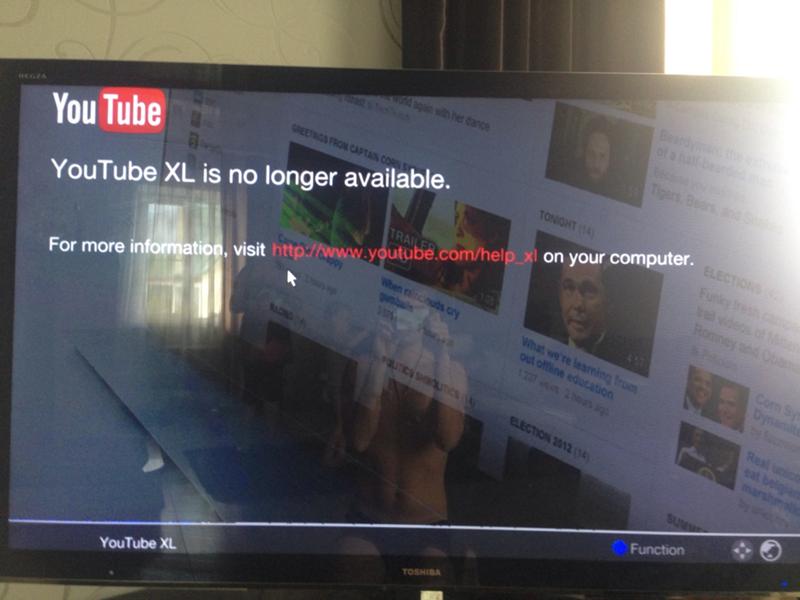
Вы также можете отключить Wi-Fi и подключиться к более быстрой частоте Wi-Fi 5 ГГц дома или в офисе. Если у вас возникли проблемы с роутером, у вас будут проблемы со всеми подключенными устройствами. Вам необходимо перезагрузить маршрутизатор или обновить прошивку, чтобы он снова заработал.
3. ПЕРЕУСТАНОВИТЕ YOUTUBE.
Если у вас по-прежнему возникают проблемы с YouTube на телевизоре Samsung, вам необходимо переустановить приложение, чтобы исправить мелкие сбои. Вот как.
Шаг 1: Из Самсунг ТВ Домашний , проведите влево, чтобы Список приложений.
Шаг 2: Найдите Настройки передач выше.
Шаг 3: Найдите YouTube из списка.
Шаг 4: Прокрутите вниз и выберите Переустановить.
Подождите минуту или две и попробуйте снова использовать YouTube.
4. РАЗБЛОКИРОВАТЬ ЮТУБ
Прийти ОС Tizen (система, на которой работают телевизоры Samsung) Оснащен функцией блокировки, чтобы ваши маленькие дети не могли получить доступ к определенным приложениям на телевизоре. Возможно, кто-то закрыл приложение YouTube на вашем телевизоре Samsung, поэтому оно не открывается для вас.
Возможно, кто-то закрыл приложение YouTube на вашем телевизоре Samsung, поэтому оно не открывается для вас.
Даже если вы попытаетесь переустановить YouTube, используя описанный выше прием, система все равно запросит PIN-код для разблокировки приложения. Как только ваш 4-значный PIN-код застрял, выполните следующие действия и откройте его.
Шаг 1: Открыть Список приложений на вашем телевизоре Samsung (проверьте приведенные выше шаги для справки).
Шаг 2: нажать на Значок настроек выше.
Шаг 3: Если YouTube защищен PIN-кодом, вы увидите значок маленький замок в приложении.
Шаг 4: Открыть Приложение , и введите персональный идентификационный номер и использовать YouTube снова.
5. ВКЛЮЧИТЕ АВТОМАТИЧЕСКОЕ ОБНОВЛЕНИЕ YOUTUBE
Google регулярно выпускает новые обновления для YouTube на телевизорах Samsung. Всегда рекомендуется устанавливать отложенные обновления для исправления ошибок. Вы можете включить автоматическое обновление YouTube и разрешить системе обрабатывать обновления приложений в фоновом режиме.
Всегда рекомендуется устанавливать отложенные обновления для исправления ошибок. Вы можете включить автоматическое обновление YouTube и разрешить системе обрабатывать обновления приложений в фоновом режиме.
Шаг 1: Открыть Список приложений и выберите Настройки передач выше.
Шаг 2: Найдите YouTube из списка и убедитесь, что вверху включено автообновление.
6. Уход за устройством
Обычно ваш телевизор Samsung не подвержен влиянию вредоносных файлов, поскольку ОС Tizen не позволяет пользователям загружать приложения из Интернета. Но если вы часто подключаете внешний жесткий диск к телевизору, возможно, вы засорили телевизор нежелательными файлами.
Samsung предлагает встроенную службу обслуживания устройств для самостоятельной диагностики вашего телевизора на наличие таких проблем. Вот как вы можете его использовать.
Шаг 1: Из Главная страница Samsung , проведите влево, чтобы Меню настроек.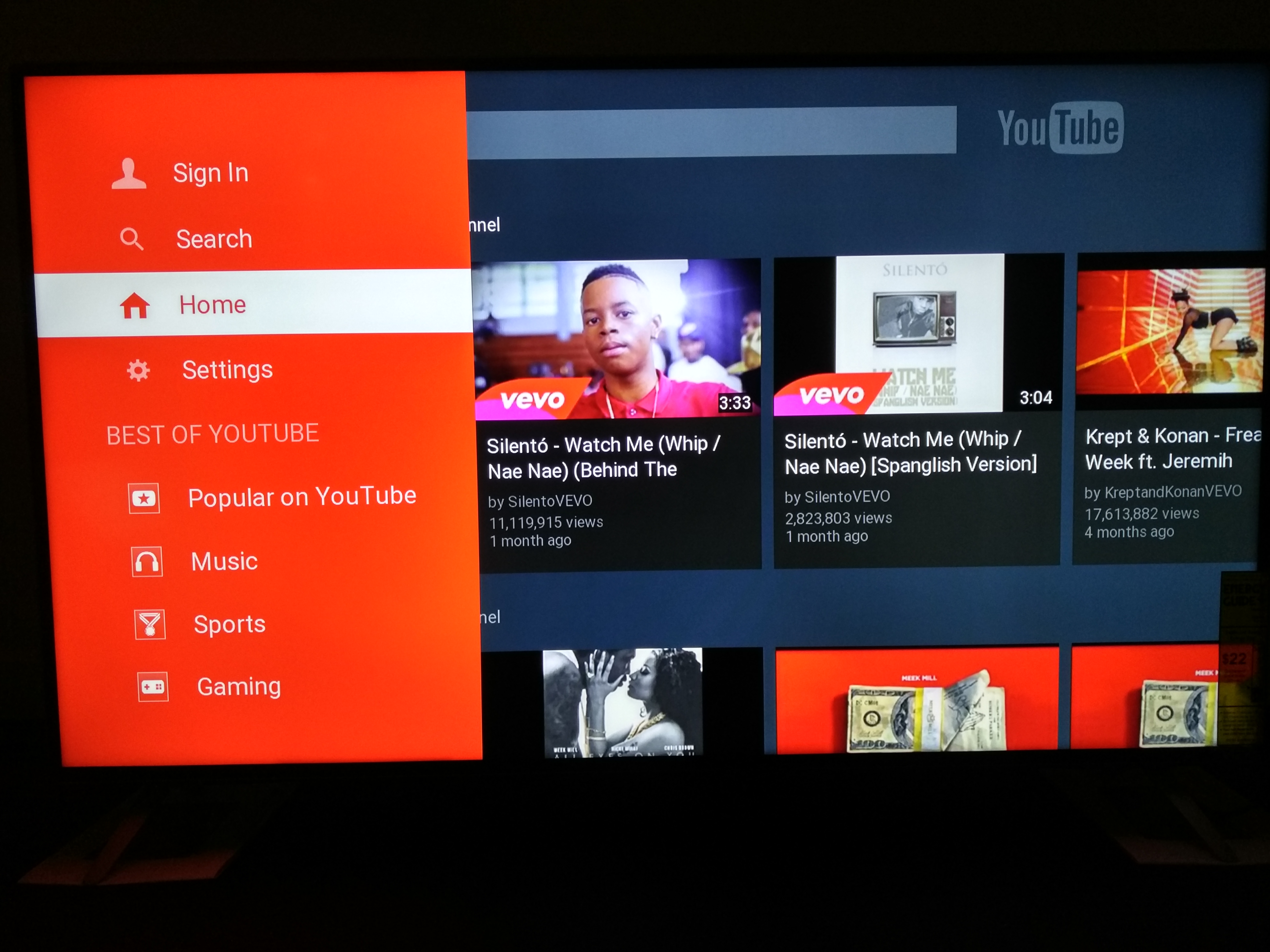
Шаг 2: Ищу Уход за устройством Из Быстрые настройки И открой его.
Шаг 3: Найдите Начать уход за устройством Чтобы устранить проблемы с телевизором Samsung.
7. Обновление ОС TIZEN
YouTube может не работать на телевизорах Samsung из-за устаревшей операционной системы. Вам необходимо установить ожидающую версию ОС Tizen на свой телевизор. Вот как.
Шаг 1: Открыть Быстрые настройки и перейти к Все настройки на вашем телевизоре Samsung.
Шаг 2: Прокрутите вниз до раздела «Поддержка» и выберите обновить программное обеспечение.
Шаг 3: Найдите Обновить сейчас -Ты в порядке.
НАСЛАЖДАЙТЕСЬ YOUTUBE НА БОЛЬШОМ ЭКРАНЕ
YouTube остается важной частью нашей жизни. Видео 4K приятно смотреть на большом экране. YouTube, не работающий на телевизоре Samsung, может вас расстроить. Какая хитрость помогла вам решить задачу? Поделитесь своими результатами в комментариях ниже.
Какая хитрость помогла вам решить задачу? Поделитесь своими результатами в комментариях ниже.
Не включается Ютуб на телевизоре Самсунг, причины. Что делать?
Заказать звонок+7 495 134-83-25+7 495 134-83-25круглосуточно и без выходных
- Ремонт Samsung
- Ремонт телевизора
- Не включается Ютуб
- Направим к вам домой инженера
- Проведем действительно бесплатную диагностику
- Выявим причину отсутствия вращения барабана
- Произведем замену неисправных деталей
- Я согласен с условиями обработки персональных данных
Возможные варианты решения
-
1
Обновление прошивки
от 450 ₽
Как точно определить решение проблемы?
бесплатно
Закажите бесплатную диагностику, наш мастер справится с этим за 20 минут
Преимущества нашего сервисного сервиса:
Диагностику
выполняем быстро
и бесплатно
У нас выездные
инженеры
100% гарантируем
качество
Работаем прозрачно
и быстро
Клиенты о сервисном центре
Наталья
отзыв с сайта
При отжиме машинка Самсунг стала активно вибрировать, появился громкий стук, местами скрип. Вызвали…
Вызвали…
При отжиме машинка Самсунг стала активно вибрировать, появился громкий стук, местами скрип. Вызвали мастера. После осмотра он сообщил, что один из амортизаторов сломан, но менять нужно пару. Объяснил почему – терпеливо и доходчиво. Я согласилась. Работа много времени не заняла, уже тем же вечером была запущена стирка. Стиралка перестала «прыгать» и «шагать» по ванной. Шум не беспокоит. Сервисом осталась довольна.
Читать полностьюНиколай
отзыв с сайта
В телевизоре Самсунг пропала картинка с экрана. Сначала он сверху потемнел, затем изображение исчез…
В телевизоре Самсунг пропала картинка с экрана. Сначала он сверху потемнел, затем изображение исчезло. Вызвали мастера. Работа много времени не заняла. Обслуживанием остался доволен, ценой тоже.
Читать полностьюИрина
отзыв с сайта
Телевизор стал себя странно вести – выключается сразу после включения. Позвонила в «mr. Samsung», о…
При отжиме машинка Самсунг стала активно вибрировать, появился громкий стук, местами скрип.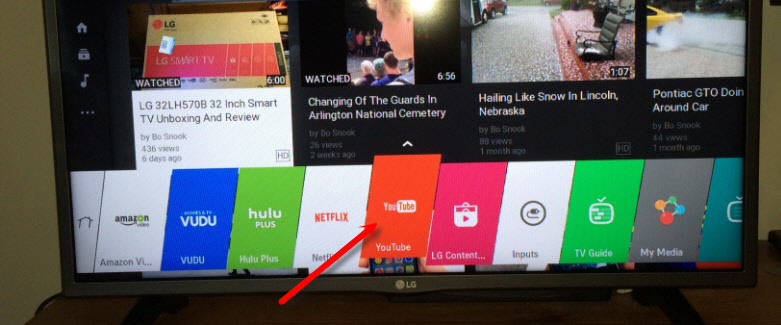 Вызвали мастера. После осмотра он сообщил, что один из амортизаторов сломан, но менять нужно пару. Объяснил почему – терпеливо и доходчиво. Я согласилась. Работа много времени не заняла, уже тем же вечером была запущена стирка. Стиралка перестала «прыгать» и «шагать» по ванной. Шум не беспокоит. Сервисом осталась довольна.
Вызвали мастера. После осмотра он сообщил, что один из амортизаторов сломан, но менять нужно пару. Объяснил почему – терпеливо и доходчиво. Я согласилась. Работа много времени не заняла, уже тем же вечером была запущена стирка. Стиралка перестала «прыгать» и «шагать» по ванной. Шум не беспокоит. Сервисом осталась довольна.
Сергей
отзыв с сайта
Холодильник после переезда перестал морозить, появился странный запах. Перевозили грузчики…
Холодильник после переезда перестал морозить, появился странный запах. Перевозили грузчики, поэтому удар не исключаю. Нашел профильный сервисный центр, оставил заявку по телефону. Сказали, что нужно искать утечку хладагента. После звонка мастер прибыл через час. Отремонтировал агрегат прямо у меня дома, дозаправил газ в систему, выписал гарантию. Обслуживанием остался доволен, ценой тоже.
Читать полностьюВсе отзывы
YouTube TV не работает на телевизоре Samsung: как исправить за считанные минуты
RobotPoweredHome поддерживается считывателями.Когда вы покупаете по ссылкам в моем блоге, я могу заработать партнерскую комиссию. Как партнер Amazon, я зарабатываю на соответствующих покупках.
Когда я услышал о YouTube TV, я отменил подключение к кабельному телевидению и подписался на него, как только смог.
Я установил приложение YouTube TV на свой телевизор Samsung и несколько часов смотрел прямые телепередачи.
После того, как я снова включил телевизор после перерыва, приложение YouTube TV перестало работать, как раньше.
Приложение медленно реагировало на мои действия и все время выполняло буферизацию.
Я попытался выйти из приложения, но оно вылетело, когда я нажал кнопку «Назад».
Чтобы узнать, что случилось с приложением YouTube TV, я зашел на страницы поддержки Google и поговорил с несколькими людьми, использующими YouTube TV на Samsung.
Это руководство направлено на исправление приложения путем компиляции всего, что я смог узнать за несколько часов исследований, которые я провел.
Надеюсь, это поможет вам понять, что не так с приложением YouTube TV, и исправить это за считанные секунды.
Чтобы исправить проблемы с приложением YouTube TV на телевизоре Samsung, попробуйте очистить кэш приложения. Если это не сработает, попробуйте переустановить приложение.
Продолжайте читать, чтобы узнать, как очистить кэш любого приложения на телевизоре Samsung и когда следует сбросить настройки телевизора к заводским настройкам.
Почему YouTube TV не работает на моем телевизоре Samsung?
Приложение YouTube TV имеет свои проблемы, и существуют разные причины, по которым приложение YouTube TV на вашем телевизоре Samsung не работает должным образом.
Одной из таких причин является устаревшее приложение, но оно не ограничивается только приложением. Вы также можете столкнуться с проблемами, если программное обеспечение на телевизоре не обновлено.
Старые телевизоры Samsung также могут не поддерживать новое приложение YouTube TV.
Приложение может не работать, если есть проблемы с кешем, такие как повреждение или неполные данные.
Все эти причины имеют простые решения, реализация которых займет всего несколько минут, и я бы посоветовал вам пройтись по каждому из этих методов в том порядке, в котором они представлены.
Проверьте модель своего телевизора
Смарт-телевизоры Samsung более старых моделей могут не поддерживать YouTube TV, особенно те, которые были выпущены до 2016 года.
Узнайте номер модели своего телевизора и проверьте год его выпуска в Интернете. Убедитесь, что это модель 2016 года или позже.
Если старый телевизор не входит в список поддерживаемых телевизоров, рассмотрите возможность обновления вашего телевизора до более новой модели.
Старые телевизоры больше не получают обновления, а новые приложения и службы не будут работать на них, если они не соответствуют современным технологическим стандартам.
Очистить кэш приложения YouTube TV
Каждое приложение использует часть внутренней памяти телевизора для хранения данных, которые приложению необходимо часто использовать для более эффективного выполнения задач, что ускоряет выполнение любых действий, которые вы пытаетесь выполнить с помощью приложения.
Иногда этот кеш может быть поврежден, когда телевизор выключается без предупреждения или из-за ошибки, когда приложение записывает данные в этот кеш.
Таким образом, очистка этого кеша и разрешение на его восстановление — единственный метод для нас, и, к счастью, очистка кеша на более новых телевизорах Samsung выполняется легко.
Выполните следующие действия, чтобы очистить кэш приложения YouTube TV.
Для моделей 2020 года и новее:
- Нажмите кнопку Home на пульте дистанционного управления.
- Прокрутите вниз до Support и выберите Device Care .
- Подождите, пока телевизор закончит сканирование хранилища.
- Выберите Управление хранилищем в нижней части экрана.
- Найдите в этом списке приложение YouTube TV и выделите его.
- Нажмите кнопку вниз, когда приложение выделено.
- Выбрать Просмотреть подробности .

- Выделите и выберите Очистить кэш , чтобы стереть содержимое кэша приложения.
Старые модели не поддерживают такую прямую очистку кеша, поэтому нам нужно удалить и переустановить приложение YouTube TV.
Для этого:
- Перейдите к Приложения > Мои приложения.
- Перейдите к Параметры > Удалить мои приложения .
- Выберите приложение YouTube TV .
- Выделите и выберите Удалить и подтвердите удаление
- Перейти к Приложения еще раз.
- Используйте панель поиска , чтобы найти YouTube TV .
- Установите приложение.
После этого убедитесь, что исправление работает, и вы можете нормально использовать приложение YouTube TV без каких-либо проблем.
Обновите приложение
Поддержание актуальности приложения и его последней версии также важно, чтобы приложение не работало неправильно.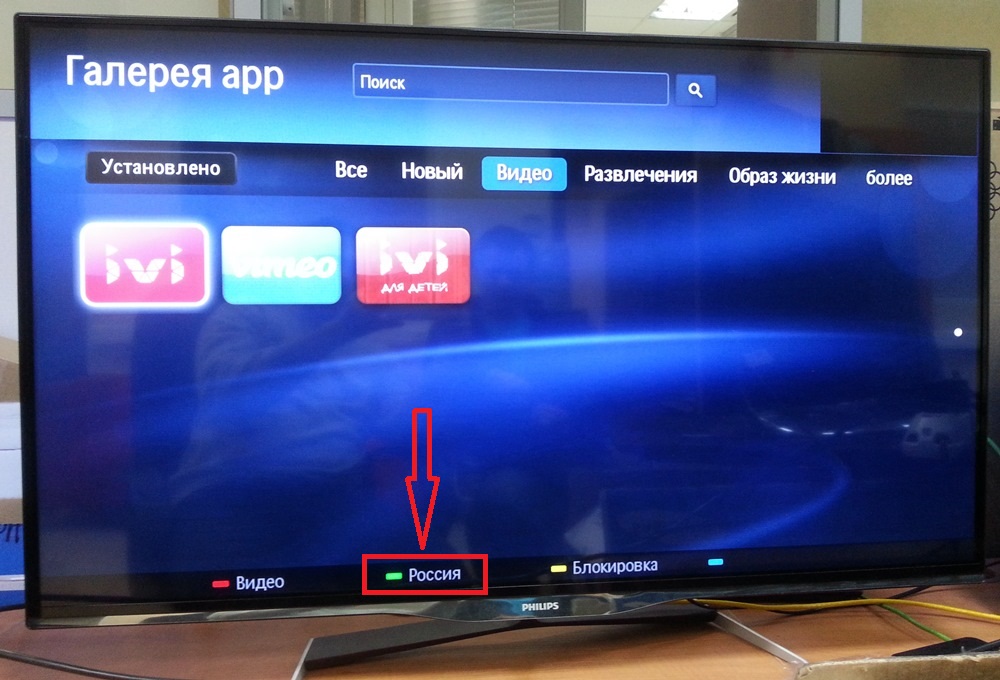
Вы можете выбрать автоматическое обновление всех приложений на новых моделях телевизоров Samsung, но для старых телевизоров вам придется искать и устанавливать обновления вручную.
Чтобы обновить приложения на новом телевизоре Samsung Smart TV:
- Нажмите кнопку Home на пульте дистанционного управления.
- Перейти к Приложения .
- Выделите Настройки в правом верхнем углу экрана и выберите его.
- Выделите Автообновление и включите его.
Ваши приложения будут обновляться до тех пор, пока у вас есть активное подключение к Интернету.
Чтобы обновить приложение YouTube TV на старом телевизоре Samsung:
- Нажмите кнопку Smart Hub на пульте дистанционного управления.
- Перейти к Избранное .
- Перейдите к приложению YouTube TV . Должен быть сине-белый логотип со стрелкой, который показывает, что приложению требуется обновление.

- Нажмите Введите , когда приложение будет выделено.
- Выберите Обновить приложения в появившемся подменю.
- Выбрать Выбрать все > Обновить .
- Теперь приложение начнет обновляться, так что подождите, пока оно завершится.
Запустите приложение YouTube TV и проверьте, продолжает ли оно работать должным образом.
Обновите программное обеспечение вашего телевизора
Как важно постоянно обновлять приложение YouTube TV, так же важно, чтобы вы обновляли программное обеспечение телевизора.
Чтобы обновить программное обеспечение на телевизоре Samsung:
- Нажмите кнопку Home на пульте дистанционного управления.
- Перейдите к Настройки > Поддержка .
- Выделите и выберите Обновление ПО , затем Обновить сейчас .
- Подождите, пока телевизор найдет обновление, требующее установки.

- Выберите OK , когда телевизор завершит обновление.
После обновления телевизора перезапустите приложение YouTube TV и проверьте, устранена ли проблема.
Перезагрузите телевизор
Если обновление вашего телевизора не работает, вы можете попробовать старый добрый перезапуск, чтобы посмотреть, закрепится ли он.
Перезагрузка может обновить память вашего телевизора, и если проблема была вызвана какой-то проблемой, вы можете легко исправить приложение YouTube TV.
Для этого:
- Выключите телевизор. Убедитесь, что он не находится в режиме ожидания.
- Отключите телевизор от сетевой розетки.
- Подождите 30-45 секунд, прежде чем снова подключить телевизор.
- Включите телевизор.
Запустите приложение YouTube TV и посмотрите, устранены ли ваши проблемы после перезагрузки.
Если они сохраняются, попробуйте перезапустить еще несколько раз, прежде чем продолжить.
Сброс настроек телевизора
Если проблема кажется устойчивой ко всем испробованным вами исправлениям, сброс настроек к заводским может быть единственным решением.
При этом ваш телевизор Samsung будет сброшен до заводского состояния, что означает, что все установленные вами приложения будут удалены, а любые учетные записи, в которые вы вошли на телевизоре, будут отключены.
Чтобы восстановить заводские настройки нового телевизора Samsung:
- Нажмите кнопку Home .
- Перейдите к Настройки > Общие .
- Спуститесь и выберите Сбросить .
- Введите PIN-код. Это 0000, если вы его не установили.
- Подтвердите появившуюся подсказку.
Для старых телевизоров Samsung:
- Нажмите кнопку Home .
- Выберите Настройки .
- Перейти к Поддержка > Самодиагностика .

- Выделите и выберите Сбросить .
- Введите PIN-код. Это 0000, если вы его не установили.
- Подтвердите появившуюся подсказку.
После завершения сброса установите приложение YouTube TV и проверьте, решили ли вы проблему, и приложение вернулось к нормальной работе.
Свяжитесь с Samsung
Если кажется, что даже сброс к заводским настройкам не решает проблему с телевизором и приложением YouTube TV, не стесняйтесь обращаться в Samsung как можно скорее.
Они помогут вам пройти еще один набор процедур по устранению неполадок, если это необходимо, и пришлют технического специалиста, если не смогут решить проблему по телефону.
Заключительные мысли
Канал Roku, ближайший конкурент YouTube TV, не имеет собственного приложения для телевизоров Samsung.
Вместо этого вам придется отразить приложение Roku Channel с устройства, которое его поддерживает, чтобы смотреть на нем любой премиум-контент.
Таким образом, лучшим выбором, который вы можете сделать при поиске интернет-сервиса прямой трансляции, будет YouTube TV.
Несмотря на проблемы с приложением, которых в любом случае немного, количество контента и длинный список совместимых устройств делают YouTube TV очевидным выбором.
Вам также будет интересно прочитать
- Что делать, если я потеряю пульт от телевизора Samsung?: Полное руководство
- Использование iPhone в качестве пульта дистанционного управления для телевизора Samsung: подробное руководство вкл. Мой телевизор Samsung?: мы провели исследование
- Как отключить голосовой помощник на телевизоре Samsung? простое руководство
- Samsung TV Интернет-браузер не работает: что мне делать?
Часто задаваемые вопросы
Как сбросить настройки YouTube TV на моем телевизоре?
Чтобы сбросить приложение YouTube TV на телевизоре, просто перезапустите его.
Кроме того, вы можете очистить кеш приложения, зайдя в настройки памяти вашего телевизора.
Есть ли кнопка сброса на телевизоре Samsung?
За исключением более старых моделей, большинство телевизоров Samsung не имеют кнопки сброса на корпусе телевизора.
Сброс нужно проводить, пройдя несколько меню в настройках телевизора.
Нужно ли обновлять смарт-телевизоры Samsung?
Постоянное обновление вашего смарт-телевизора Samsung и новейшее программное обеспечение позволит телевизору работать в полную силу и избежать проблем с совместимостью.
Регулярно проверяйте наличие обновлений не реже одного раза в месяц и устанавливайте их.
Как долго телевизоры Samsung получают обновления?
Телевизоры Samsung получают обновления в течение 3–5 лет с момента выпуска конкретной модели.
Как исправить, что YouTube TV не работает на телевизоре Samsung. 6 методов (2023 г.) – PC Webopaedia
YouTube TV известен как один из самых популярных потоковых сервисов на сегодняшний день. Он предлагает прямой эфир и видео по запросу из более чем 100 американских и мировых телевизионных сетей, включая PBS, CW, FOX Network и Big Three Broadcast Networks, а именно ABC, CBS и NBC.
Он предлагает прямой эфир и видео по запросу из более чем 100 американских и мировых телевизионных сетей, включая PBS, CW, FOX Network и Big Three Broadcast Networks, а именно ABC, CBS и NBC.
Однако пользователи столкнулись с проблемой, что YouTube TV не работает . Точно так же пользователи Smart TV также столкнулись с тем, что YouTube TV не работает на Smart TV . Это руководство покажет вам, как исправить приложение YouTube, если оно не работает на вашем телевизоре Samsung.
Читайте дальше, чтобы узнать больше.
Содержание
«Вы Tube TV не загружается на телевизоре Samsung» — наиболее распространенные способы устранения
При возникновении этой проблемы важно знать, Модель телевизора Samsung поддерживает сервис YouTube TV. Если ваш телевизор Samsung был выпущен с номером до выпуска в 2016 году, велика вероятность того, что он не поддерживает приложение . В этом случае выбор более новой модели телевизора может быть вашим единственным выбором.
В этом случае выбор более новой модели телевизора может быть вашим единственным выбором.
Другим фактором является проверка вашего интернет-соединения и скорость . Если вы используете Wi-Fi, убедитесь, что маршрутизатор находится не слишком далеко от вашего смарт-телевизора. Оптимально, вам нужна скорость загрузки по крайней мере 25 до 50 Мбит/с во время теста скорости, чтобы не было проблем с использованием приложения. Вы также можете отключить шорты Youtube, которые могут сэкономить трафик.
Если у вас более новая версия телевизора Samsung и у вас нет проблем с подключением к Интернету, следуйте приведенным ниже исправлениям, чтобы исправить YouTube TV, когда он не загружается на телевизоре Samsung. Обязательно просмотрите каждое исправление и посмотрите, какое из них лучше всего подходит для вашего Smart TV.
В качестве альтернативы, если у вас возникли проблемы с буферизацией YouTube TV, прочитайте наше руководство, чтобы узнать, как решить эту проблему.
Способ № 1. Проверьте, не работают ли серверы YouTube TV
Если вы не можете войти в свою учетную запись YouTube TV через приложение или не можете получить доступ к приложению, скорее всего, проблема связана с YouTube TV. сервера . Попробуйте проверить такие сайты, как Downdetector и официальные страницы YouTube в социальных сетях на наличие обновлений сервера.
Если у вас возникли проблемы с работающими серверами, попробуйте выполнить указанные ниже действия.
Способ № 2. Выключите и снова включите телевизор Samsung и маршрутизатор WiFi
Выключите и снова включите питание — это быстрое решение большинства проблем с вашим Smart TV. Он повторно инициализирует все свои компоненты и сбрасывает все запущенные приложения и процессы.
Чтобы выключить и снова включить телевизор Samsung, выполните следующие действия:
- Включите смарт-телевизор и дайте ему загрузить свои приложения.

- Затем отсоедините шнур питания от розетки и подождите тридцать секунд .
- Подключите шнур питания обратно и включите телевизор Samsung.
- Запустите приложение YouTube TV и проверьте, работает ли оно нормально.
Если у вас возникли проблемы с подключением к Wi-Fi, вы можете попробовать выключить и снова включить питание маршрутизатора WiFi . Для этого выполните следующие действия:
- Выключите ваш WiFi-маршрутизатор и отключите его блок питания от розетки.
- Подождите
- Включите ваш WiFi-маршрутизатор, и ваш Smart TV автоматически подключится к вашей беспроводной сети.
- Откройте приложение YouTube TV и проверьте, устранена ли проблема.
Способ № 3. Очистите кэш приложения YouTube TV
Кэш приложения — это один из видов временных данных , которые хранятся на вашем Smart TV, чтобы ускорить его загрузку и повысить производительность приложения.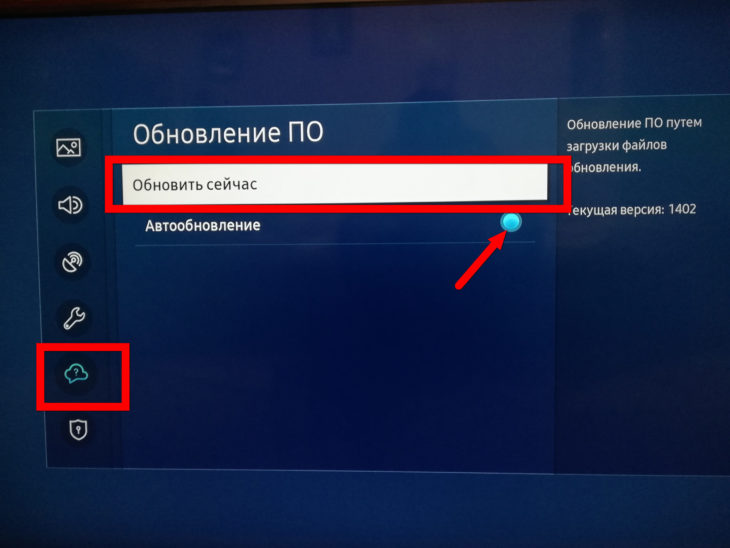 Тем не менее, это может вызвать проблемы после хранится слишком долго и не обновляется .
Тем не менее, это может вызвать проблемы после хранится слишком долго и не обновляется .
Чтобы очистить кэш-данные приложения YouTube TV на телевизорах Samsung моделей 2020 года и старше , выполните следующие действия:
- Включите телевизор Samsung и нажмите кнопку Home на пульте дистанционного управления.
- Перейдите к Support > Device Care . Теперь ваш смарт-телевизор начнет сканировать внутреннюю память.
- Выберите Управление хранилищем и найдите YouTube TV из списка приложений.
- Выберите Просмотреть подробности и выберите Очистить кэш . Кэш-данные приложения теперь будут удалены из вашего внутреннего хранилища.
- Перезагрузите ваш Smart TV и запустите приложение YouTube TV . Войдите в свою учетную запись и посмотрите, решена ли проблема.
Способ № 4.
 Переустановите приложение YouTube TV на телевизоре Samsung
Переустановите приложение YouTube TV на телевизоре SamsungЕсли очистка кеша приложения не помогла, попробуйте переустановка приложения YouTube TV с телевизора Samsung. Это особенно эффективно на более старых моделях телевизоров Samsung , которые не поддерживают очистку данных кэша.
Чтобы переустановить приложение YouTube TV на телевизоре Samsung, выполните следующие действия:
- Включите телевизор Samsung и нажмите кнопку Home на пульте дистанционного управления.
- Перейдите в Приложения > Настройки и выберите Удалить . Выберите его еще раз для подтверждения.
- Затем перезагрузите ваш смарт-телевизор, перейдите в Приложения и используйте функцию поиска, чтобы найти приложение YouTube TV .
- Выберите его и выберите Установить .
- После установки загрузите приложение и войдите в свою учетную запись.
 Проверьте, устранена ли проблема.
Проверьте, устранена ли проблема.
Если у вас установлено приложение, но оно устарело , вы можете выбрать ручную установку обновлений для YouTube TV на телевизоре Samsung. Для этого выполните следующие действия:
- Включите ваш Smart TV и нажмите кнопку Smart Hub на пульте дистанционного управления.
- Перейдите к Featured > YouTube TV и нажмите Введите .
- Выберите Обновить приложения и выберите Выбрать все > Обновить .
- Теперь ваш Smart TV начнет загружать обновления для всех устаревших приложений.
После обновления попробуйте использовать YouTube TV и проверьте, работает ли он нормально. Если это все еще не работает, у нас есть целая статья о том, как перезапустить приложение на телевизоре Samsung.
Способ № 5. Обновите прошивку вашего телевизора Samsung
Приложения и функции вашего телевизора Samsung могут начать работать со сбоями, если его прошивка не обновлена до последней версии .
Чтобы обновить прошивку телевизора Samsung, выполните следующие действия:
- Включите телевизор Samsung и нажмите кнопку Home на пульте дистанционного управления.
- Выберите Настройки > Поддержка и выберите Обновление ПО .
- Выберите Обновить сейчас . Теперь ваш смарт-телевизор начнет загрузку и установку последнего доступного обновления прошивки.
- Выберите OK и перезагрузите телевизор Samsung.
- Запустите YouTube TV и посмотрите, устранена ли проблема.
Способ № 6. Восстановление заводских настроек телевизора Samsung
Если приведенные выше исправления не помогли, в крайнем случае выполните сброс настроек до заводских настроек
на телевизоре Samsung. Этот сбрасывает ваш смарт-телевизор до его заводской версии и удаляет все приложения, кроме предустановленных. Он также удаляет все пользовательские данные , включая загруженный контент и сохраненные пароли.
Он также удаляет все пользовательские данные , включая загруженный контент и сохраненные пароли.Чтобы восстановить заводские настройки телевизора Samsung, выполните следующие действия:
- При включенном телевизоре Samsung нажмите кнопку Home на пульте дистанционного управления.
- Перейдите в Настройки > Общие и выберите Сброс . Для более старых моделей перейдите к Настройки > Поддержка > Самодиагностика и выберите Сброс .
- Введите PIN-код вашего Smart TV — PIN-код по умолчанию для телевизоров Samsung: 0000 .
- Дождитесь завершения сброса.
- Затем настройте телевизор Samsung и установите приложение YouTube TV.
- Войдите в свою учетную запись и проверьте, нормально ли работает приложение.
Когда приложение YT снова заработает, переключитесь на наше руководство «Как работать покадрово» на YouTube, чтобы получить максимальную отдачу от своего времени YT.
 Когда вы покупаете по ссылкам в моем блоге, я могу заработать партнерскую комиссию. Как партнер Amazon, я зарабатываю на соответствующих покупках.
Когда вы покупаете по ссылкам в моем блоге, я могу заработать партнерскую комиссию. Как партнер Amazon, я зарабатываю на соответствующих покупках. 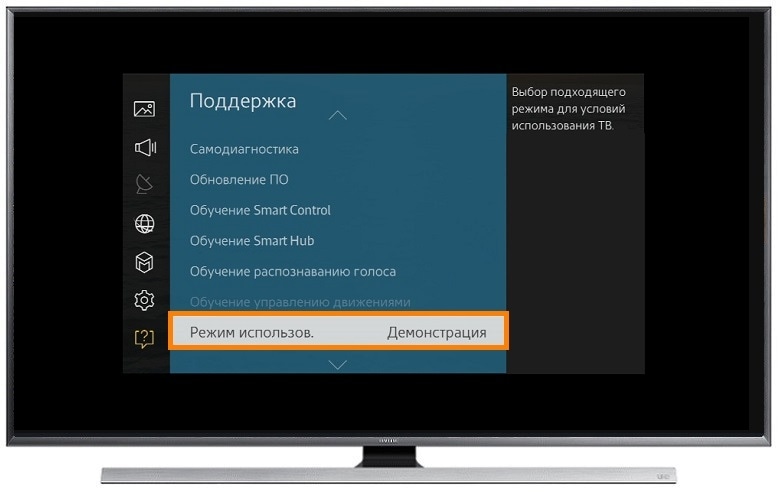



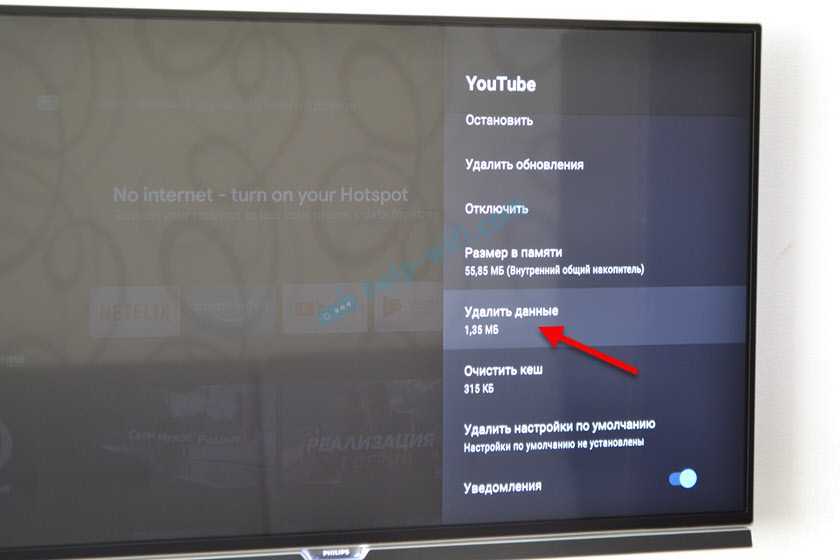
 Проверьте, устранена ли проблема.
Проверьте, устранена ли проблема.
Ваш комментарий будет первым